
Windowsin Resurssienhallinnan hakutoiminto tallentaa oletuksena viimeisimmät haut helpottaakseen samojen termien etsimistä uudelleen. Jos et pidä tästä ominaisuudesta, voit poistaa sen käytöstä.
LIITTYVÄT: Hakuhistorian poistaminen Windowsin Resurssienhallinnassa
Ehkä jaat tietokoneesi muiden kanssa, etkä halua, että hakutermisi tallennetaan. Hakuhistorianäyttö voidaan poistaa käytöstä muuttamalla rekisteriä tai käyttämällä ryhmäkäytäntöeditoria. Näytämme sinulle molemmat menetelmät, mutta huomaa, että ryhmäkäytäntöeditori ei ole käytettävissä Windowsin kotiversioissa. Jos et halua poistaa hakuhistoriaa File Explorerissa, voit poista hakuhistoriasi myös aika ajoin.
HUOMAUTUS: Tässä artikkelissa tarkoitamme ohjelmaa nimellä "File Explorer", vaikka sitä kutsuttiin Windows 7: ssä "Windows Explorer". Seuraava menettely toimii molemmissa.
Kotikäyttäjät: Poista hakuhistorianäyttö käytöstä rekisterin kautta
Jos sinulla on Windowsin kotiversio, sinun on muokattava Windowsin rekisteriä muutoksen tekemiseksi. Voit tehdä sen myös tällä tavalla, jos sinulla on Windowsin Professional- tai Enterprise-versio, mutta tunnet olosi mukavammaksi työskennellessäsi rekisterissä ryhmäkäytäntöeditorin sijaan. (Jos sinulla on kuitenkin Pro tai Enterprise, suosittelemme helpomman ryhmäkäytäntöeditorin käyttöä, kuten seuraavassa osassa kuvataan.)
Vakiovaroitus: Rekisterieditori on tehokas työkalu, jonka väärinkäyttö voi tehdä järjestelmästä epävakaan tai jopa käyttökelvottoman. Tämä on melko yksinkertainen hakkerointi, ja niin kauan kuin pidät kiinni ohjeista, sinulla ei pitäisi olla mitään ongelmia. Siitä huolimatta, jos et ole koskaan työskennellyt sen kanssa ennen, harkitse lukemista kuinka käyttää rekisterieditoria ennen kuin aloitat. Ja ehdottomasti varmuuskopioi rekisteri (ja Sinun tietokoneesi !) ennen muutosten tekemistä.
Sinun pitäisi myös tee järjestelmän palautuspiste ennen kuin jatkat. Tällä tavoin, jos jokin menee pieleen, voit aina palata takaisin.
Aloita avaamalla rekisterieditori painamalla Käynnistä-näppäintä ja kirjoittamalla
regedit
. Avaa Enter-editori painamalla Enter-näppäintä ja anna sille lupa tehdä muutoksia tietokoneeseesi.
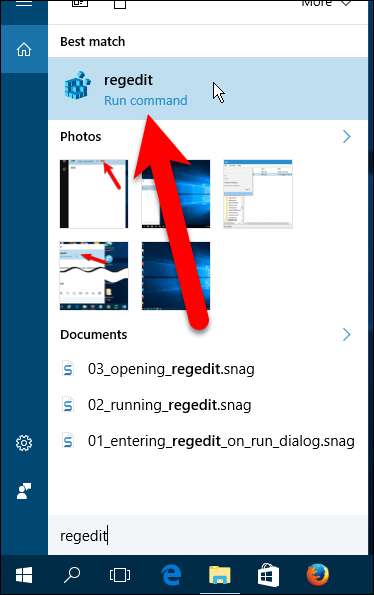
Käytä rekisterieditorissa vasenta sivupalkkia siirtyäksesi seuraavaan avaimeen:
HKCU \ SOFTWARE \ Policies \ Microsoft \ Windows \ Explorer
Saatat huomata, että
tutkimusmatkailija
avainta ei ole olemassa, mutta voimme lisätä sen.
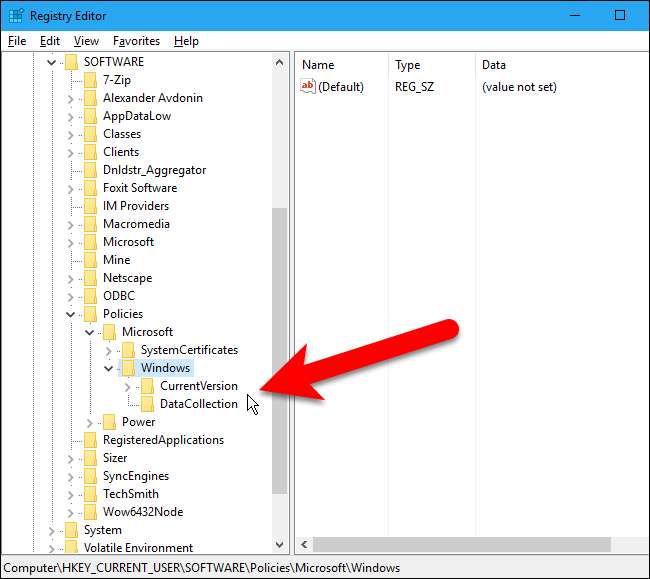
Jos et näe
tutkimusmatkailija
avain Windowsin alla, luo se. Voit tehdä tämän napsauttamalla hiiren kakkospainikkeella
Windows
ja valitse Uusi> Avain.
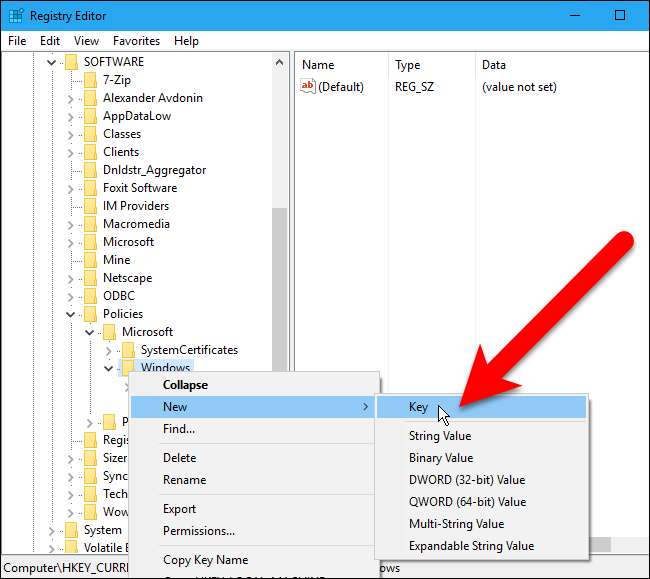
Tyyppi
tutkimusmatkailija
uuden avaimen nimeksi.
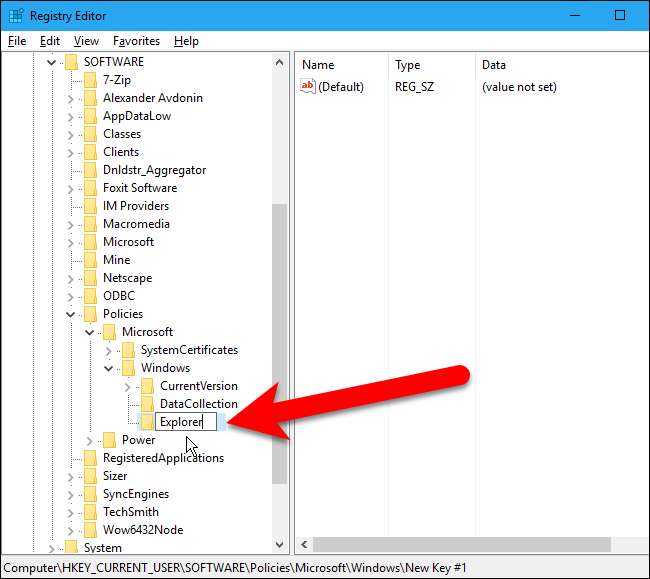
Napsauta sitten hiiren kakkospainikkeella mitä tahansa tyhjää kohtaa oikeassa ruudussa ja valitse Uusi> DWORD (32-bittinen) arvo.
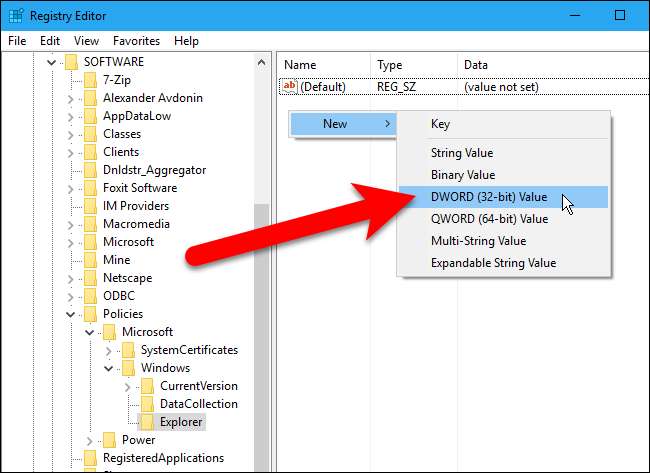
Tyyppi
Poista SearchBoxSuggestions käytöstä
uuden arvon nimenä.
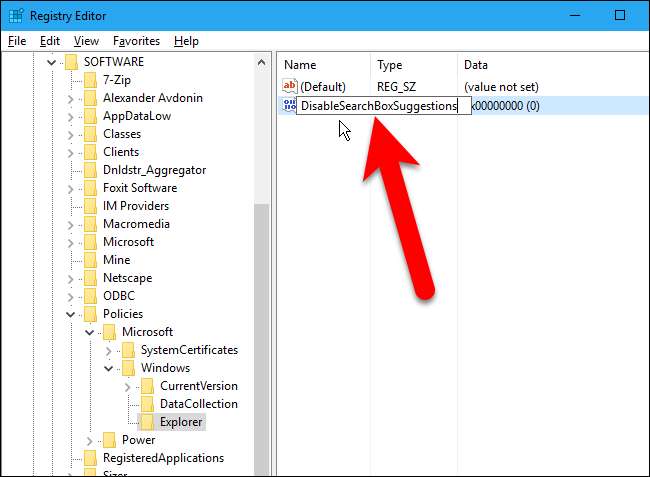
Kaksoisnapsauta sitten uutta
Poista SearchBoxSuggestions käytöstä
arvo.
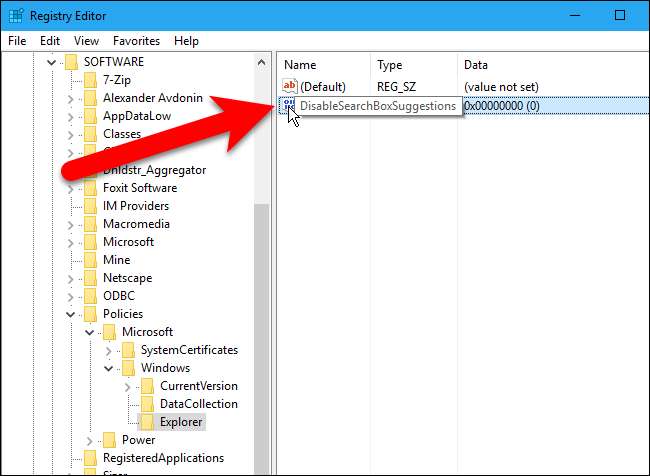
Tyyppi
1
Arvot-ruutuun ja napsauta “OK”.
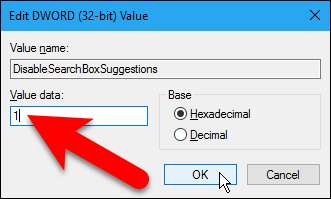
Sulje rekisterieditori joko valitsemalla Tiedosto> Poistu tai napsauttamalla ikkunan oikeassa yläkulmassa olevaa "X" -merkkiä.
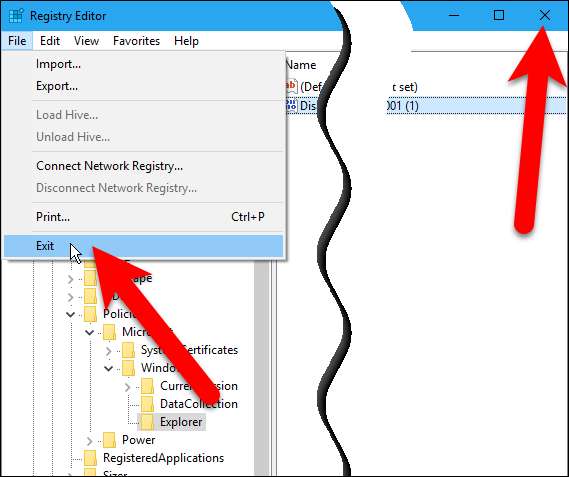
Sinun on käynnistettävä tietokone uudelleen, jotta tämä muutos tulee voimaan.
Kun olet käynnistänyt uudestaan, et näe hakuhistoriaa, kun kirjoitat termin Resurssienhallinnan hakukenttään.
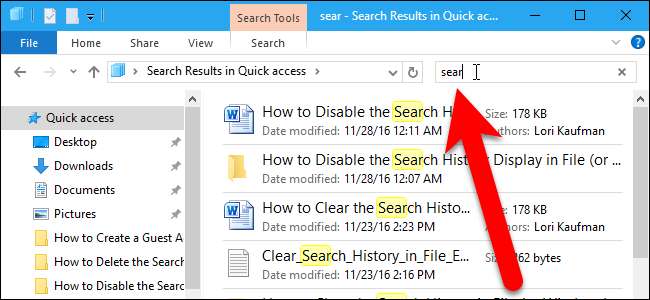
Pro- ja Enterprise-käyttäjät: Poista hakuhistorianäyttö käytöstä ryhmäkäytäntöeditorin kautta
LIITTYVÄT: Ryhmäkäytäntöeditorin käyttäminen tietokoneen säätämiseen
Jos käytät Windows 10 Professional- tai Enterprise-yritystä, helpoin tapa poistaa hakuhistorianäyttö on käyttää paikallista ryhmäkäytäntöeditoria. Se on melko tehokas työkalu, joten jos et ole koskaan käyttänyt sitä aiemmin, kannattaa käyttää aikaa oppia mitä se voi tehdä . Jos olet yritysverkossa, tee kaikille palvelus ja tarkista ensin järjestelmänvalvojalta. Jos työtietokoneesi on osa verkkotunnusta, on todennäköisesti myös osa verkkotunnusryhmäkäytäntöä, joka kuitenkin korvaa paikallisen ryhmäkäytännön.
Sinun pitäisi myös tee järjestelmän palautuspiste ennen kuin jatkat. Tällä tavoin, jos jokin menee pieleen, voit aina palata takaisin.
Jos sinulla on Windows Professional- tai Ultimate-versio, voit poistaa hakuhistorianäytön käytöstä ryhmäkäytäntöeditorin avulla. Avaa Käynnistä-valikko, kirjoita
ryhmäpolitiikka
hakukentässä ja napsauta "Muokkaa ryhmäkäytäntöä" tulosluettelossa.
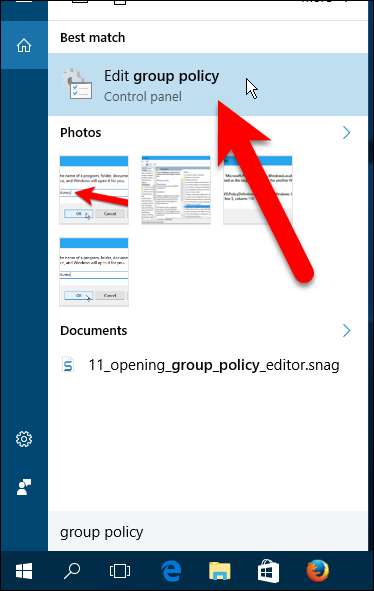
Siirry vasemmassa ruudussa kohtaan Käyttäjän määritykset> Hallintamallit> Windowsin komponentit> Tiedostonhallinta (Windowsin Resurssienhallinta Windows 7: ssä) ja kaksoisnapsauta sitten oikean ruudun "Poista viimeisimpien hakutietojen näyttö käytöstä Windowsin Resurssienhallinnan hakukentässä" -kohtaa.
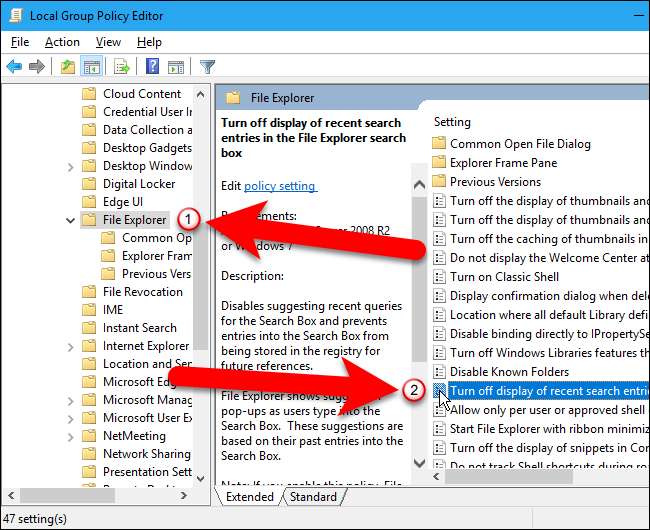
Napsauta "Käytössä" näkyvissä olevan "Poista käytöstä viimeisimpien hakutietojen näyttäminen File Explorerin hakukentässä" -valintaikkunan vasemmassa yläkulmassa.
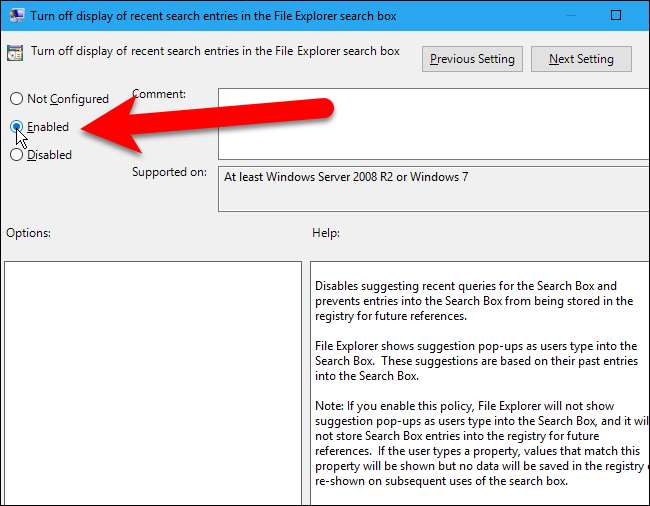
Napsauta ”OK” hyväksyäksesi muutoksen ja sulje "Poista viimeisimpien hakutietojen näyttö käytöstä Resurssienhallinnan hakukentässä" -valintaikkuna.
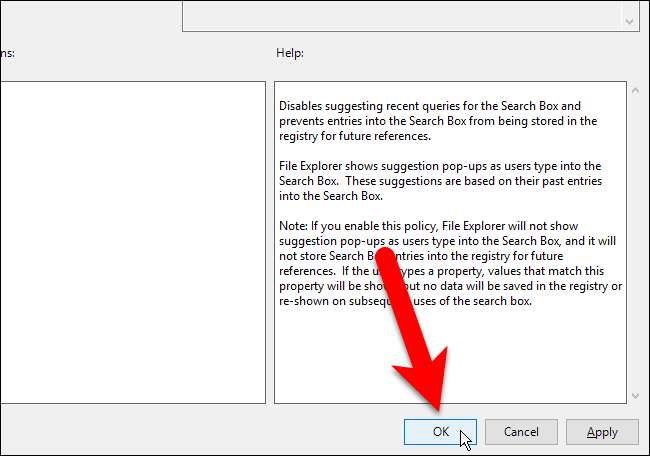
Sulje ryhmäkäytäntöeditori joko valitsemalla Tiedosto> Poistu tai napsauttamalla ikkunan oikeassa yläkulmassa olevaa "X" -merkkiä.
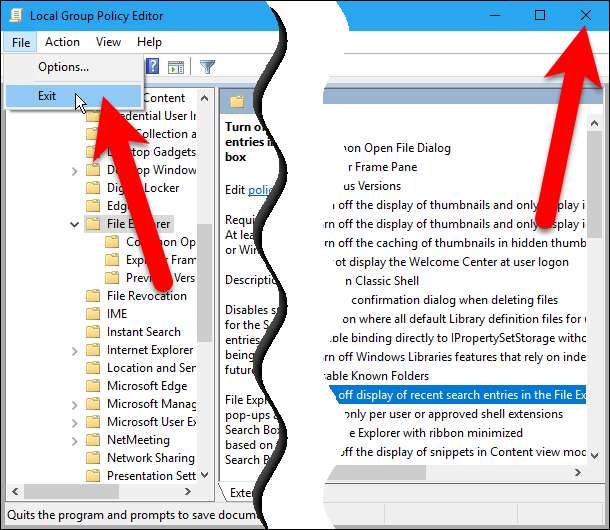
Muutoksesi tulisi ottaa käyttöön välittömästi, eikä File Explorer enää tallenna hakujasi.







